Hulu. पर विज्ञापनों से कैसे छुटकारा पाएं
Hulu नायक गर्भनाल काटना / / November 24, 2021

अंतिम बार अद्यतन किया गया

हुलु पर शो देखना पसंद है लेकिन विज्ञापनों से नफरत है? यहां कुछ युक्तियां दी गई हैं जो आपको व्यावसायिक ब्रेक को छोड़ने या एकमुश्त ब्लॉक करने में मदद करेंगी।
अधिक लोकप्रिय स्ट्रीमिंग सेवाओं में से एक है Hulu. आप विज्ञापन समर्थित संस्करण प्राप्त कर सकते हैं या विज्ञापनों के बिना हुलु के लिए थोड़ा अधिक भुगतान कर सकते हैं। अच्छी बात यह है कि आप विज्ञापन विराम की अवधि को अवरुद्ध या छोटा कर सकते हैं।
विज्ञापनों के साथ हुलु देखते समय विज्ञापनों को ब्लॉक या स्किप करने का तरीका यहां बताया गया है।
ध्यान दें: यदि आपके पास है हुलु + लाइव टीवी, निम्नलिखित युक्तियाँ Hulu (वीडियो-ऑन-डिमांड सेवा) के विज्ञापनों को ब्लॉक कर देंगी, लेकिन लाइव टीवी स्ट्रीम नहीं। यदि आप क्लाउड-डीवीआर पर एक लाइव टीवी शो रिकॉर्ड करते हैं, तो आप विज्ञापनों के माध्यम से छोड़ सकते हैं, कभी - कभी. यह शो और उस डिवाइस पर निर्भर करता है जिस पर आप इसे देख रहे हैं। दुर्भाग्य से, यह एक सुसंगत अनुभव नहीं है।
हुलु में अपग्रेड करें (कोई विज्ञापन नहीं)
विज्ञापनों से छुटकारा पाने का सबसे आसान तरीका है कि आप अपनी सदस्यता को विज्ञापन-मुक्त स्तर पर अपग्रेड करें। आप इसे व्यक्तिगत रूप से $12.99/माह में खरीद सकते हैं। या इसे के हिस्से के रूप में खरीदें
अपने खाते में लॉग इन करें और अपनी योजना को बदलने के लिए हुलु (कोई विज्ञापन नहीं) स्तर पर फ़्लिप करें। आपके खाते से अगले बिलिंग चक्र में अतिरिक्त शुल्क लिया जाएगा। ध्यान रखें कि आप बाद में अपना विचार बदल सकते हैं और इसे बंद कर सकते हैं।
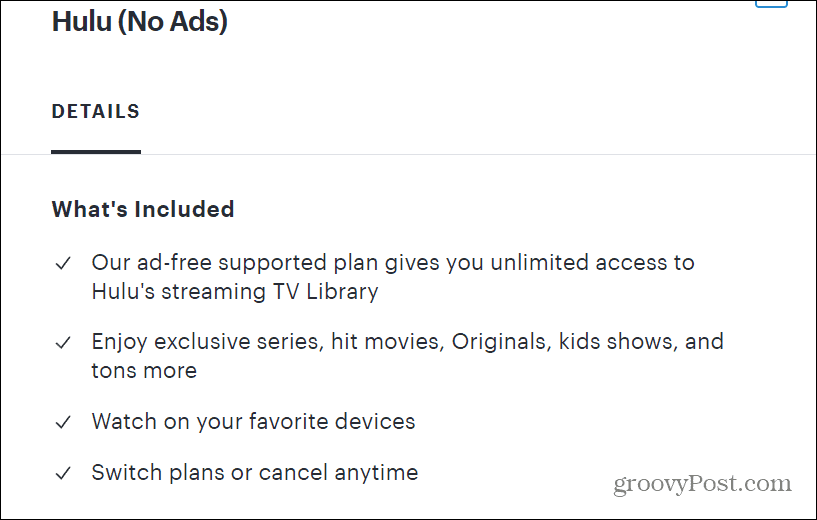
क्रोम एक्सटेंशन का प्रयोग करें
यदि आप क्रोम जैसे डेस्कटॉप ब्राउज़र के माध्यम से हुलु देखते हैं, तो आप एक विज्ञापन-अवरोधक एक्सटेंशन इंस्टॉल कर सकते हैं जैसे हुलु विज्ञापन कप्तान. यह हुलु पर आने वाले विज्ञापनों का पता लगाएगा और उन्हें छोड़ देगा और उनके माध्यम से छोड़ देगा। यह प्रभावी रूप से विज्ञापनों को पूरी तरह से अनदेखा करता है। एक्सटेंशन "इसे सेट करें और इसे भूल जाएं।" बस इसे इंस्टॉल करें, और एक्सटेंशन बाकी काम करता है।
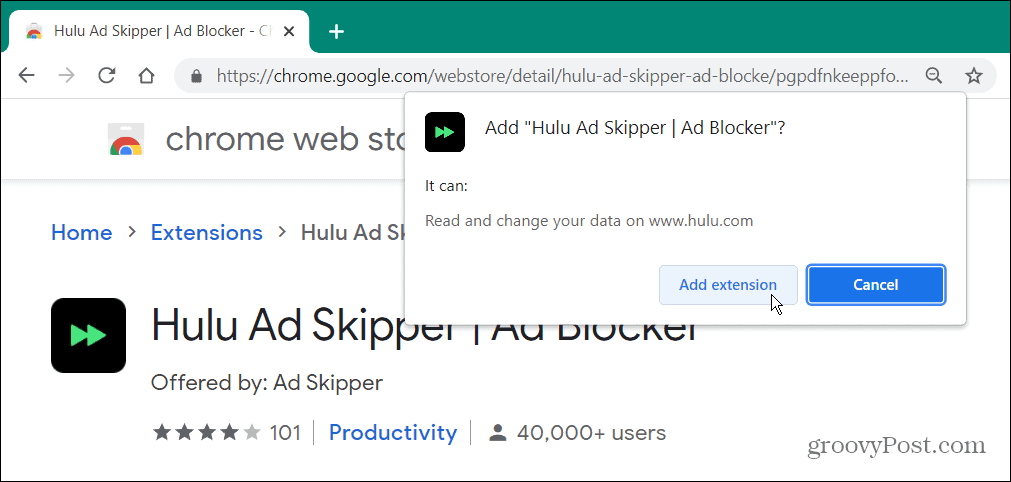
कुछ उपयोगकर्ताओं ने कहा है कि उन्हें अन्य विज्ञापन-अवरोधक सॉफ़्टवेयर का उपयोग करने में सफलता मिली है जैसे ऐडब्लॉक प्लस या यूब्लॉक उत्पत्ति. ध्यान दें कि इसका उपयोग करने के लिए आपको Google Chrome का उपयोग करने की आवश्यकता नहीं है। इसके बजाय, आप स्थापित कर सकते हैं माइक्रोसॉफ्ट एज पर क्रोम एक्सटेंशन, बहुत।
हुलु कार्यक्रम पृष्ठ को पुनः लोड करें
यह अगला टिप विज्ञापनों को नहीं हटाता है, लेकिन उन्हें बहुत छोटा कर सकता है। आमतौर पर, हुलु पर विज्ञापन 30 सेकंड से डेढ़ मिनट के बीच छोटे होते हैं। हालांकि, कभी-कभी विज्ञापन विराम तीन मिनट तक का हो सकता है जो कष्टप्रद होता है।
जब कोई प्रोग्राम कमर्शियल में जाता है, तो आपको स्क्रीन के ऊपरी-दाएँ कोने में एक छोटा "विज्ञापन" बैनर दिखाई देगा। यह कमर्शियल ब्रेक चलने के मिनटों की संख्या भी प्रदर्शित करेगा।
यदि यह आपकी पसंद के हिसाब से बहुत लंबा लगता है, तो स्ट्रीमिंग डिवाइस या वेब ब्राउज़र पर प्रोग्राम को बंद कर दें। फिर पुनः दर्ज करने के लिए इसे फिर से चुनें। फिर आपको एक छोटा विज्ञापन समय दिखाई देगा। शायद 30-60 सेकंड के बीच। मैं अपने ऐप्पल टीवी पर इस ट्रिक का बहुत उपयोग करता हूं, और इसे आपके स्ट्रीमिंग डिवाइस की परवाह किए बिना काम करना चाहिए।
विज्ञापन-अवरोधक ब्राउज़र आज़माएं
गोपनीयता-केंद्रित ब्राउज़र का उपयोग करें जैसे बहादुर अपने डेस्कटॉप पर। विज्ञापनों को बॉक्स से बाहर करने के लिए बहादुर बनाया गया है। वास्तव में, डिफ़ॉल्ट सेटिंग्स हुलु को तोड़ सकती हैं, इसलिए आप इसका उपयोग नहीं कर सकते। यदि ऐसा है, तो बहादुर की सेटिंग खोलें और "पर जाएं"शील्ड्स" अनुभाग।
फिर "ट्रैकर्स और विज्ञापन अवरोधन" को मानक या अक्षम पर सेट करें। आप अपना प्रोग्राम देखने के बाद कभी भी वापस जा सकते हैं और इसे वापस चालू कर सकते हैं।
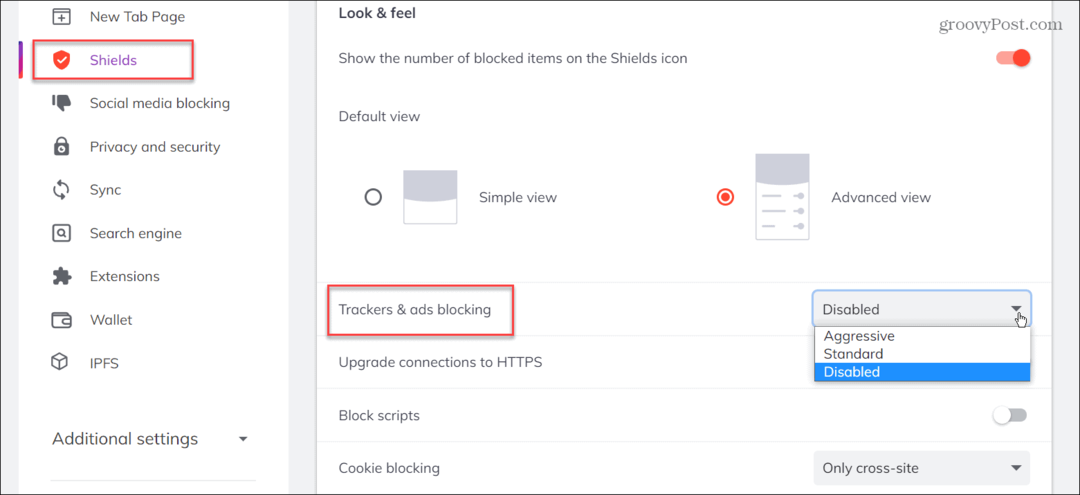
यदि आपने ब्राउज़र को अन्य सख्त सेटिंग्स के साथ बंद कर दिया है, तो आपको इसमें कुछ बंद करने की भी आवश्यकता हो सकती है निजता एवं सुरक्षा अनुभाग।
वेब फ़िल्टरिंग का उपयोग करें
एक और चीज जो आप कर सकते हैं वह है राउटर स्तर से विज्ञापनों से लड़ना। प्रत्येक राउटर की सेटिंग्स अलग-अलग होती हैं, लेकिन इससे आपको यह अंदाजा होना चाहिए कि क्या देखना है।
एक ब्राउज़र लॉन्च करें और अपने राउटर के आईपी पते में टाइप करें - आमतौर पर 192.168.0.1 या इससे मिलता-जुलता। यदि आप सुनिश्चित नहीं हैं, तो राउटर के दस्तावेज़ देखें।
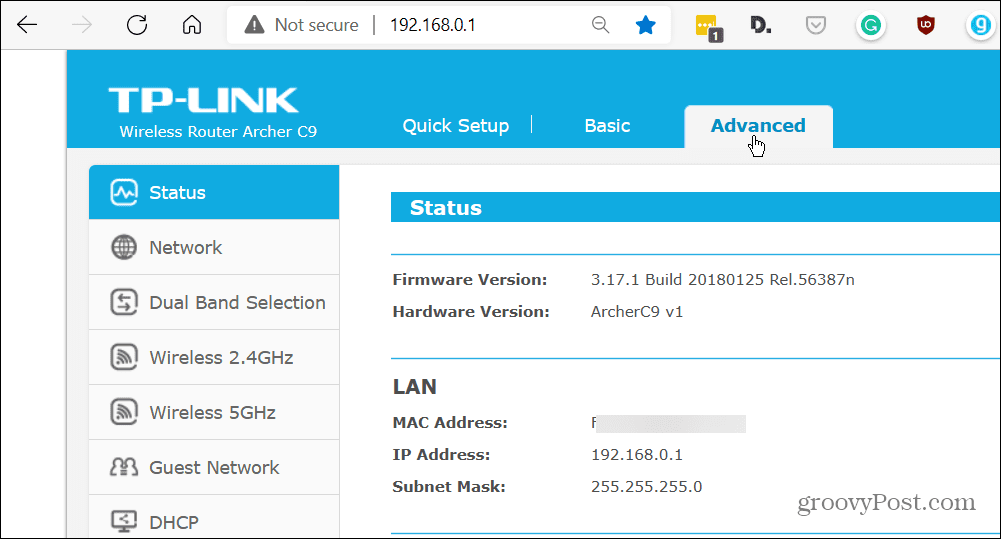
राउटर की सेटिंग में जाने के बाद, खोजें वेब फ़िल्टरिंग विकल्प - आमतौर पर नीचे उन्नत विकल्प. वेब फ़िल्टरिंग विकल्प ढूंढें और निम्न डोमेन जोड़ें:
ads-e-darwin.hulustream.com
अपने राउटर को पुनरारंभ करें, और अब हुलु के अधिकांश विज्ञापनों को अवरुद्ध कर दिया जाना चाहिए। हालाँकि, कुछ के माध्यम से हो सकता है क्योंकि हुलु इस चाल के लिए कूल्हे प्राप्त करना शुरू कर रहा है।
दो टैब खोलें
यदि आप डेस्कटॉप पर देख रहे हैं, तो एक तरकीब है जिसका उपयोग आप विज्ञापनों को छोड़ने के लिए कर सकते हैं। एक ही प्रोग्राम में दो टैब खोलें। अब, एक टैब में, वॉल्यूम म्यूट करें और पहले विज्ञापन के लिए तेज़ी से आगे बढ़ें। फिर, दूसरे टैब पर, सामग्री को तब तक देखना शुरू करें जब तक आप पहले विज्ञापन तक नहीं पहुंच जाते। फिर, जब आप पहले विज्ञापन पर पहुँचें, तो उसे म्यूट करें और दूसरे टैब पर जाएँ।
शुरुआती विज्ञापन को रिवाइंड करें, अनम्यूट करें और देखना जारी रखें। जब तक आपका प्रोग्राम समाप्त नहीं हो जाता तब तक टैब के बीच चलते रहें। यह करने का यह एक भद्दा तरीका है, लेकिन अगर आप वास्तव में विज्ञापन नहीं चाहते हैं तो यह काम करेगा।
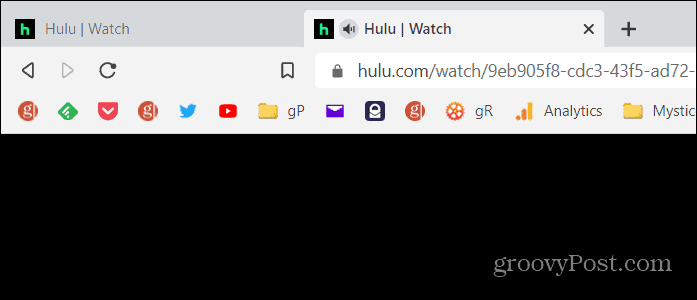
मेरे पास सदस्यता है हुलु (कोई विज्ञापन नहीं) + लाइव टीवी, और मुझे लाइव टीवी के लिए विज्ञापनों की अपेक्षा है। हालाँकि, हुलु पर विशिष्ट शो के लिए विज्ञापन अभी भी दिखाई देते हैं, भले ही मैं एक विज्ञापन-मुक्त अनुभव के लिए भुगतान कर रहा हूं। यह बल्कि कष्टप्रद है। डिवाइस के आधार पर, मैं हुलु पर विज्ञापनों से बचने के लिए उपरोक्त युक्तियों का उपयोग कर सकता हूं।
यदि आप हुलु + लाइव टीवी के ग्राहक हैं, तो यह आपको डिफ़ॉल्ट रूप से नीलसन रेटिंग में शामिल करता है। देखें कि कैसे करें Hulu. पर नीलसन रेटिंग से ऑप्ट आउट करें. और अगर आप चलते-फिरते सामग्री देखना चाहते हैं, तो इसके बारे में पढ़ें Hulu. से सामग्री डाउनलोड करना अपने मोबाइल डिवाइस पर। यदि आपके बच्चे हैं, तो आपकी रुचि एक बनाने में हो सकती है Hulu. पर बच्चों के अनुकूल प्रोफ़ाइल.
अपनी विंडोज 11 उत्पाद कुंजी कैसे खोजें
यदि आपको अपनी विंडोज 11 उत्पाद कुंजी को स्थानांतरित करने की आवश्यकता है या ओएस की एक साफ स्थापना करने के लिए बस इसकी आवश्यकता है,...
Google क्रोम कैश, कुकीज़ और ब्राउज़िंग इतिहास को कैसे साफ़ करें
Chrome आपके ब्राउज़र के प्रदर्शन को ऑनलाइन अनुकूलित करने के लिए आपके ब्राउज़िंग इतिहास, कैशे और कुकीज़ को संग्रहीत करने का एक उत्कृष्ट कार्य करता है। उसका तरीका है...
इन-स्टोर मूल्य मिलान: स्टोर में खरीदारी करते समय ऑनलाइन मूल्य कैसे प्राप्त करें
इन-स्टोर खरीदने का मतलब यह नहीं है कि आपको अधिक कीमत चुकानी होगी। मूल्य-मिलान गारंटी के लिए धन्यवाद, आप खरीदारी करते समय ऑनलाइन छूट प्राप्त कर सकते हैं ...
डिजिटल गिफ्ट कार्ड के साथ डिज़्नी प्लस सब्सक्रिप्शन कैसे उपहार में दें
यदि आप डिज़्नी प्लस का आनंद ले रहे हैं और इसे दूसरों के साथ साझा करना चाहते हैं, तो यहां डिज़्नी+ उपहार सदस्यता खरीदने का तरीका बताया गया है...


